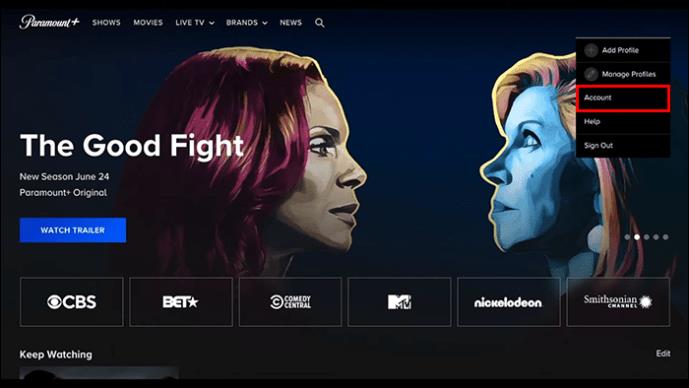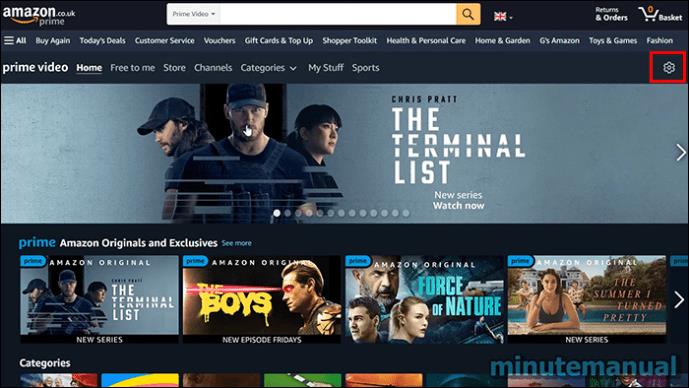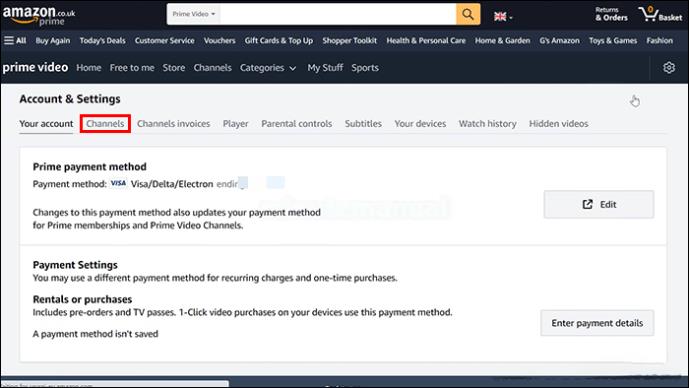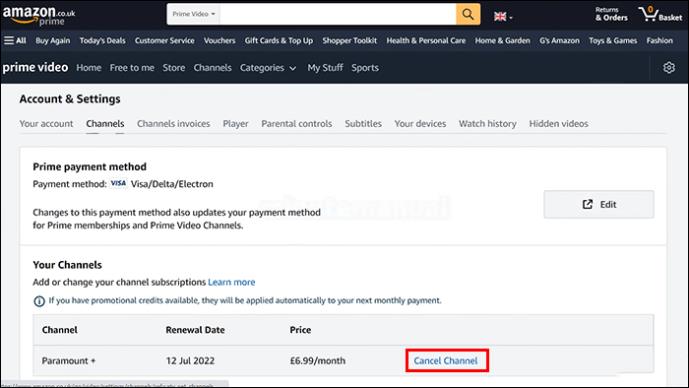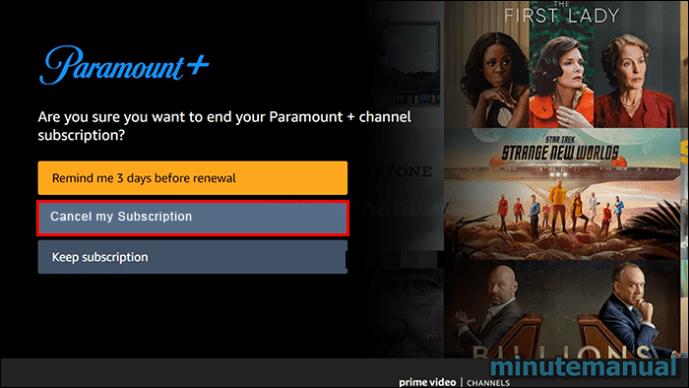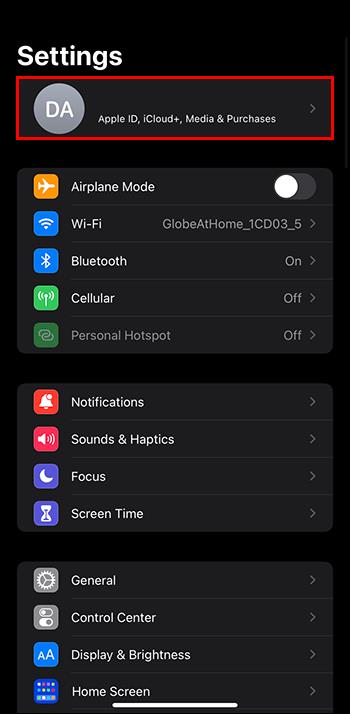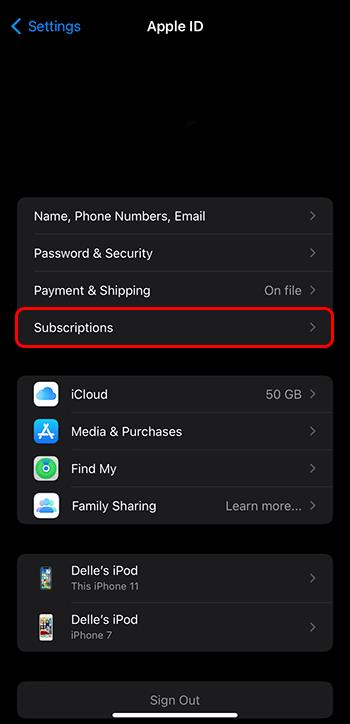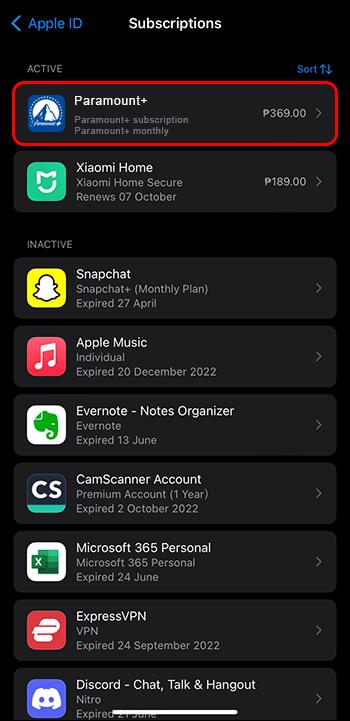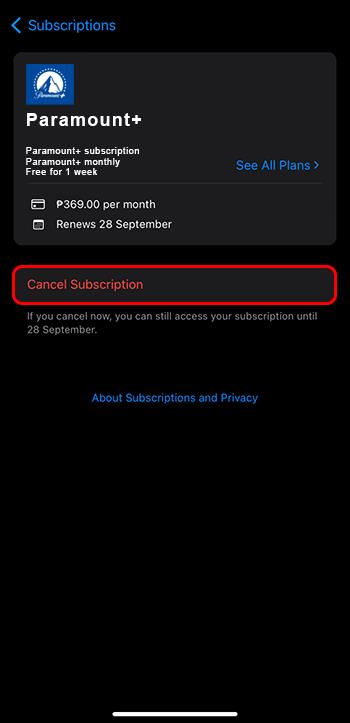Předplatné Paramount Plus můžete zrušit pouze na stejné platformě, kterou jste si předplatili. I když nejjednodušší způsob je přes web Paramount Plus, funguje to pouze v případě, že bylo předplatné provedeno přímo odtud. V případě, že jste použili poskytovatele fakturačních služeb třetích stran, jako je Google Play, App Store, Roku nebo Amazon, musíte k odhlášení použít stejné platformy.
Tento článek vysvětluje, jak zrušit předplatné Paramount Plus.
Zrušení na samostatných účtech
Na samostatném účtu musíte zrušit předplatné přímo na webových stránkách společnosti. Zde je způsob předplatného stejný pro placené předplatné a bezplatné zkušební verze. Jakmile zrušíte, přístup k platformě se okamžitě neztratí. Stav předplatného zůstane aktivní, dokud neskončí fakturační období. Po jeho skončení již nebudete mít přístup ke službám.
- Po přihlášení k účtu Paramount vyberte možnost „Účet“.
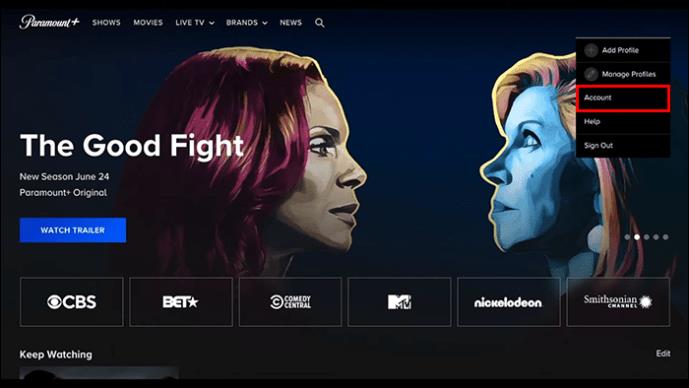
- Přejděte na „Předplatné a fakturace“ a vyberte „Předplatné.
- Vyberte možnost „Zrušit předplatné“.

- Vyberte „Yes, Cancel“ pro potvrzení akce.

Rušení Paramount Plus na Amazonu
Na stránce podpory Paramount Plus se doporučuje kontaktovat podporu účtu Amazon a zrušit předplatné. Stále je však možné zrušit odběr prostřednictvím řídicího panelu účtů.
Chcete-li zrušit Paramount+ prostřednictvím Fire TV nebo Amazonu, postupujte takto:
- Na svém účtu Prime umístěte ukazatel myši na název účtu v pravém horním rohu a vyberte „Nastavení účtu“.
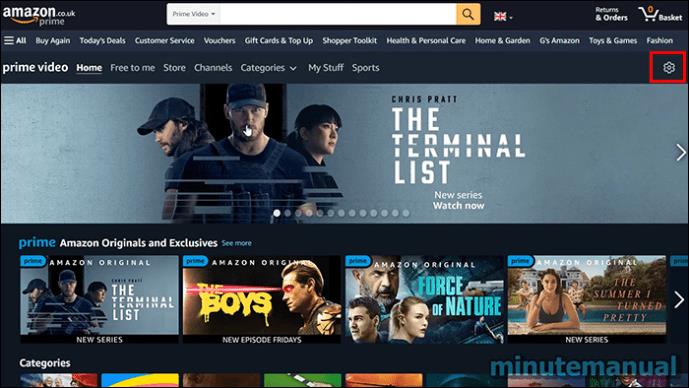
- Přejděte na možnost „Kanály“ na liště nabídek a najděte „Paramount+“.
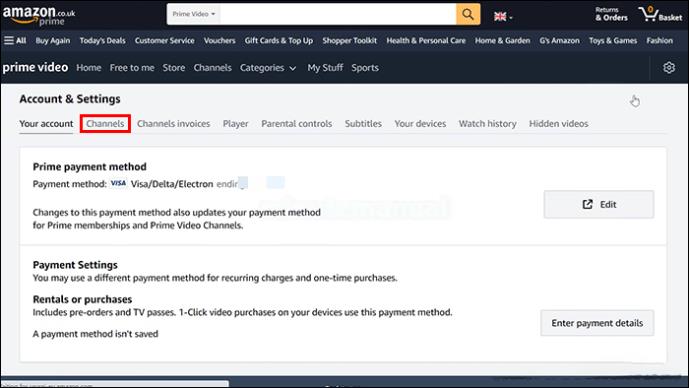
- Vyberte možnost „Zrušit kanál“.
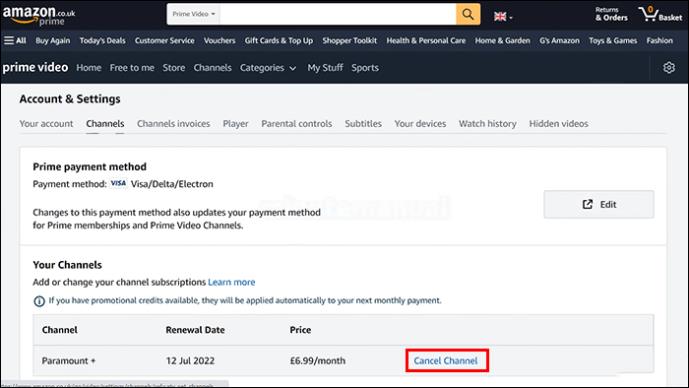
- V některých případech se může zobrazit výzva k uchování nabídky. Můžete si ho vzít, nebo pokud chcete pokračovat s odhlášením, vyberte možnost „Zrušit mé předplatné“.
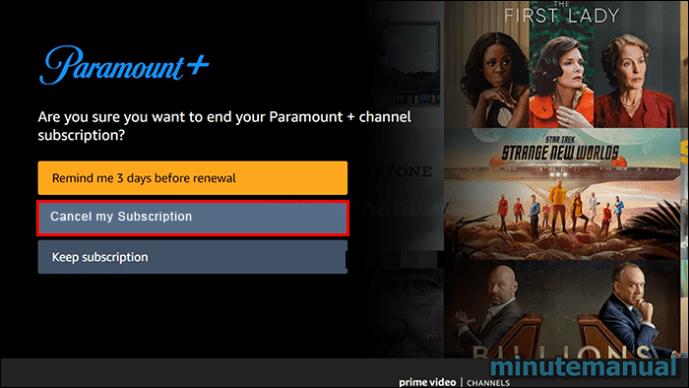
- Po uzavření byste měli obdržet potvrzení, že předplatné je nyní zrušeno.
Zrušení na iPadu a iPhonu
Pokud jste se zaregistrovali prostřednictvím App Store na iPadu, iPhonu nebo Apple TV+, zrušte předplatné prostřednictvím App Store na zařízení. Službu můžete zrušit také pomocí aplikace pro iOS. Jak již bylo zmíněno, musíte použít platformu nebo aplikaci, kde jste se původně přihlásili k odběru.
- Otevřete v zařízení aplikaci App Store a vyberte „Účet“.
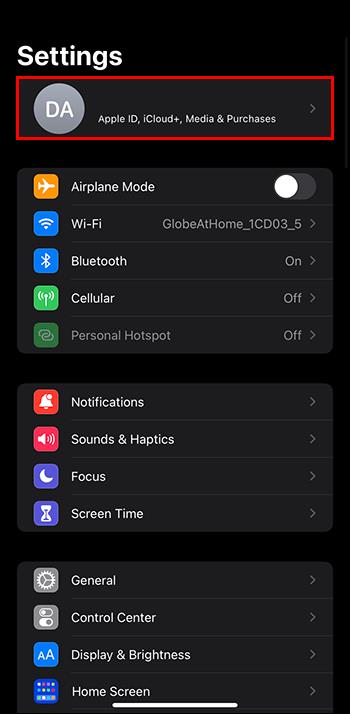
- Vyberte „předplatné“.
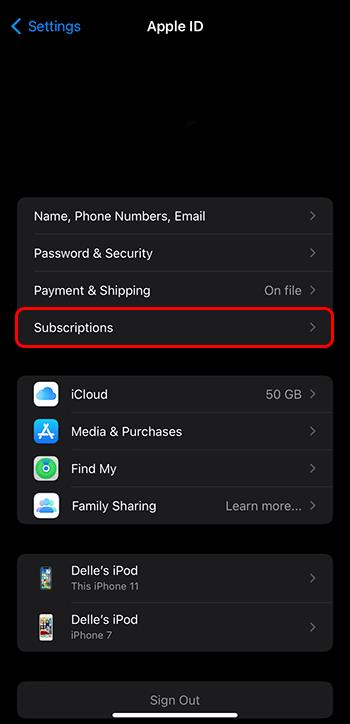
- Vyberte „aktivní“ a poté „Paramount+“.
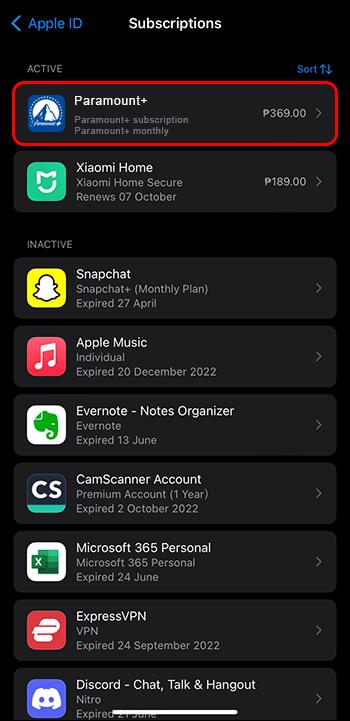
- Vyberte možnost „Zrušit předplatné“ nebo „Zrušit bezplatnou zkušební verzi“.
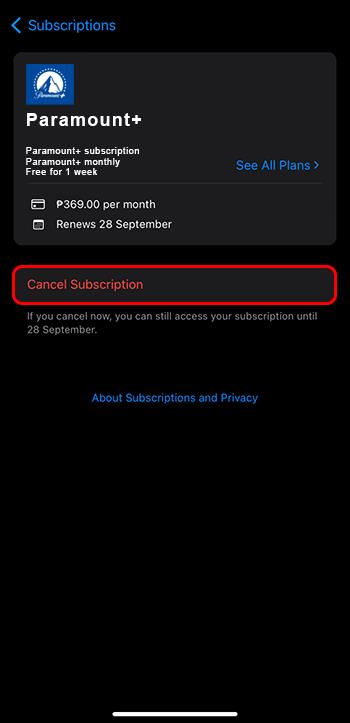
Obdržíte poznámku potvrzující, kdy má předplatné vypršet. Případně můžete odběr odhlásit pomocí aplikace nastavení v zařízení iOS.
Zrušení Paramount Plus pomocí jiných zařízení
Své hlavní předplatné můžete zrušit v závislosti na tom, kde jste se zaregistrovali. Kroky jsou podobné na většině ostatních zařízení, takže pokud vaše zařízení není na seznamu, můžete postupovat podle níže uvedených kroků.
Apple TV (4. generace nebo novější)
- Spusťte nabídku „Nastavení“.
- Vyberte „Uživatelé a účty“.
- Vyberte svůj účet a poté „Předplatné“.
- Ze seznamu vyberte „Paramount Plus“.
- Vyberte možnost „Zrušit předplatné“ a potvrďte.
Tablet, telefon nebo televize Android
Pokud byla registrace provedena prostřednictvím Obchodu Google Play, musíte přejít na stránku předplatného v Obchodě Play. Vyberte Paramount Plus a poté zrušte své předplatné.
Zrušení na Prime Video
Chcete-li zrušit Prime Video, musíte navštívit Amazon, kde získáte podporu účtu .
Zrušení bezplatné zkušební verze
Když se nově přihlásíte k odběru, získáte zdarma sedmidenní zkušební verzi. Na konci zkušebního období vám bude účtován poplatek. Částka závisí na plánu, který si vyberete. Zrušení předplatného před koncem zkušebního období však znamená, že vám nebudou účtovány žádné poplatky. Zrušení bezplatné zkušební verze je podobné jako u běžného předplatného. Musíte pouze postupovat podle uvedených kroků.
Předplatné Paramount lze kdykoli zrušit. Ke službě budete mít stále přístup, dokud neskončí fakturační cyklus. V případě, že se budete chtít vrátit, můžete tak učinit kdykoli opětovným přihlášením k odběru.
Důvody, proč lidé odhlašují odběr Paramount Plus
Existují různé důvody, proč můžete chtít zrušit předplatné:
- Náklady: I když jsou náklady nižší než u některých streamovacích služeb, kumulativní náklady na zpracování více předplatných se v určitém okamžiku stávají zátěží. Chcete-li snížit náklady, můžete se rozhodnout zrušit některá méně používaná předplatná.
- Preference obsahu: Na Paramountu jsou různé možnosti obsahu, včetně exkluzivních seriálů, televizních pořadů a filmů. Někdy se může zdát, že obsah neodpovídá vašim preferencím a zájmům. Pokud platforma již neposkytuje požadovanou kvalitu nebo rozmanitost, zrušení může být nejlepší nápad.
- Přechod na jiné streamovací služby: Streamování je konkurenceschopné a čas od času se objevují nové platformy. Předplatné Paramount Plus může být zrušeno za účelem přechodu na jinou službu s více funkcemi nebo obsahem, které odpovídají trendům. K takovému přechodu mohou inspirovat doporučení a exkluzivní nabídky.
- Dočasná přestávka: Může to být příležitost ke zkrácení času stráveného na obrazovce, digitálnímu detoxu nebo se soustředit na jiné aktivity. Zrušení vám umožní udělat krok zpět a možná se vrátit později.
Nejčastější dotazy
Jak dlouho trvá odhlášení?
Obvykle je žádost o zrušení zpracována okamžitě. Existují však případy, kdy to může trvat déle, zejména v rušných obdobích. Po zrušení byste měli obdržet e-mail nebo zprávu s potvrzením provedených změn.
Mohu se po zrušení znovu přihlásit?
Pokud si to po odhlášení rozmyslíte, je zde možnost se znovu přihlásit. Přejděte na web a zpracujte proces platby a fakturace znovu.
Co mám dělat, když Paramount Plus není v mém regionu k dispozici?
Pokud se nacházíte v zemi bez přístupu k Paramount Plus, možná budete potřebovat VPN, abyste tyto geobloky obešli.
Budu penalizován za odhlášení?
Ne. Za zrušení předplatného Paramount Plus nejsou žádné sankce. Takové zrušení by však mělo být provedeno dříve, než budou na vaši kartu účtovány další náklady. V takovém případě byste nebyli schopni získat zpět částku předplatného.
Opusťte Paramount Plus snadno
Paramount Plus nabízí mnoho různých představení a není tak drahý jako některé jiné platformy. Není však pro každého, pokud jde o rozmanitost představení, výhody a služby. Někteří lidé považují Paramount za „síť Star Trek Network“ hlavně proto, že máte přístup ke všem show Star Trek na platformě. Často to nestačí, což lidi vyzve ke zrušení předplatného.
Zrušili jste úspěšně své hlavní předplatné? Proč jste to chtěli zrušit? Řekněte nám to v sekci komentářů níže.